win8系统还原win7的方法|win8怎么降级到win7
发布时间:2017-12-26 15:33:55 浏览数: 小编:kunyi
有些朋友想尝试一下win8系统,就将自己的系统升级到了win8,但是用了一段时间后觉得还是不习惯,感觉还是win7系统比较适合自己。那么,这个时候怎么退回win7系统呢?下面小编给大家做一个演示,有类似问题的朋友可以一起来学习一下。
相关推荐:系统族 GHOST WIN7 X64纯净版系统
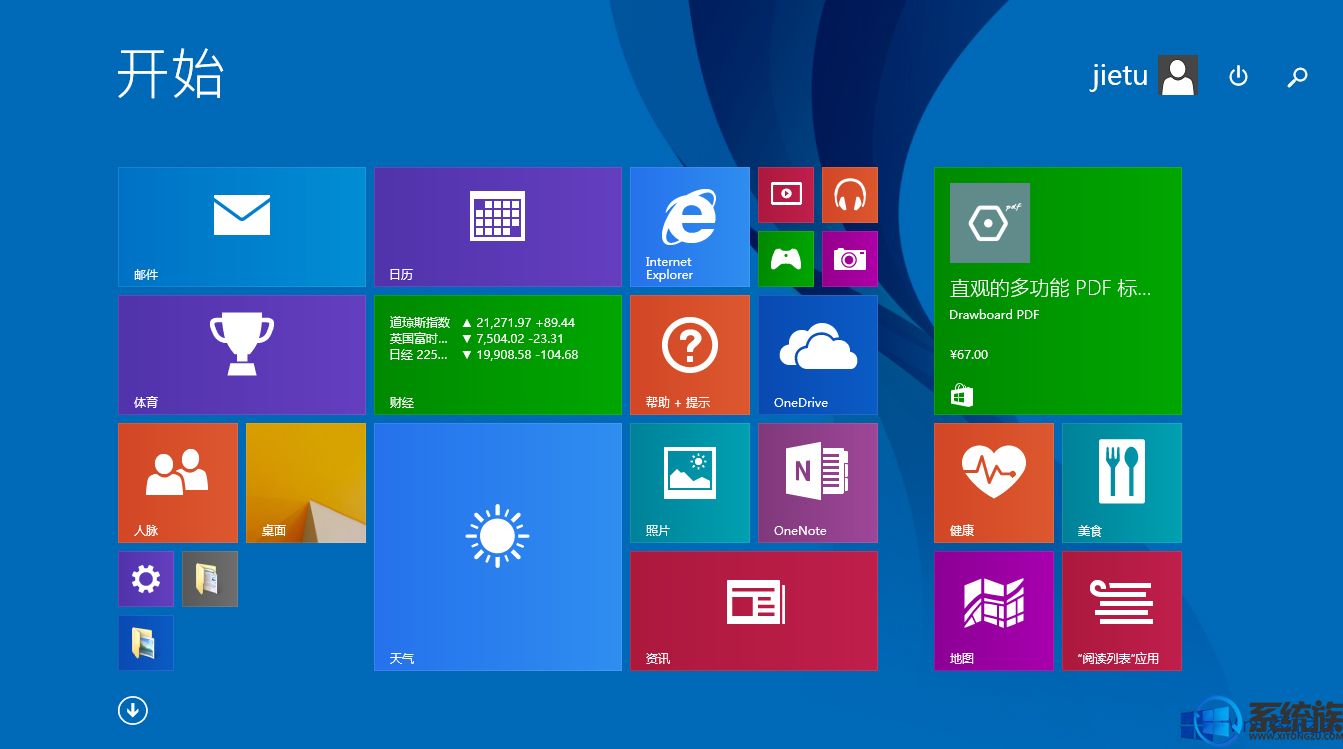
具体步骤:
一、首先要先下载Win7 ISO镜像
二、制作U盘
1、准备8G或以上的U盘,下载大白菜。
2、利用大白菜工具制作U盘。(这个步骤简单,就不废话了)
三、重启Win8,找到BIOS(重点)
注意:
发现好多同学在这里就卡住了,重启时候无论是Delete、还是F2、F10、F8等等键,一顿狂按,但就是不起作用,期待的BIOS没有出现,该死的Win8欢迎界面出来了。
解决方法:
1、正常启动Win8。
2、 完全开机后按组合键“Win+I”。
3、这时右侧出现一个选项列表。(从来没用过Win8,表示不知道这是神马东东)
4、点击“更改电脑设置”,此时会跳转到“电脑设置”页。
5、在“电脑设置”页依次点击“常规”--“高级启动”--“重新启动”。
6、重启后,会转到“选择一个选项界面”。
7、然后依次选择“疑难解答”--“高级选项”--“UEIF固件设置”。
8、这时开始重启,自动进入BIOS界面。
四、设置U盘启动
注意:
UEFI BIOS 支持两种引导模式:Legacy BIOS 引导模式和 UEFI 引导模式。某些设备和操作系统尚不支持基于 UEFI 的BIOS,因此只能从 Legacy BIOS引导模式引导。根据您的情况,您可能必须指定要使用的 UEFI BIOS 引导模式:Legacy BIOS 引导模式或UEFI 引导模式。选择 Legacy BIOS 引导模式可允许 HBA和 Express Module 设备使用选项 ROM。选择 UEFI 引导模式可使用UEFI 驱动程序。
解决方法:
1、在BIOS中,选择“Security”。
2、在“Security”下选择“Secure Boot”,并将其状态改为“Disabled”。(注:此步骤直接影响第4步是否可操作)
3、按ESC键返回上一级,找到“Startup”。
4、在“Startup”下选择UEFI/Legacy Boot,并将其状态改为“Legacy Only”。
5、同样在“Startup”下选择Boot,然后按照提示,将“USBHDD”调到第一位。(优先U盘启动,如果仍然不行,将其他所有USB打头的都调到前边)
6、按F10键,保存退出重启。(此时保证做好的U盘已经插入了。对,插入。)
五、深度格式化磁盘,修改分区表类型(注:此步骤比较危险,请先备份好重要文件,如有失误概不负责)
注意:
当进入到要选择安装到某一个盘时,由于磁盘的类型不同,会提示“选中的磁盘采用GPT分区形式无法安装系统”。这时需要重新设置分区形式。(格式化是解决不了问题的)
解决方法:
1、按“shift+F10”组合键,进入DOS命令行。
2、输入diskpart 回车--对分区操作。
3、输入select disk 0 回车--选择要操作的磁盘。
4、输入clean 回车--深度格式化磁盘。
5、输入 convert MBR 回车 -- 将磁盘转换为MBR分区形式。
6、退出DOS并刷新。
六、接下来应该就很容易了!不用再说了吧,静听凯旋之音!
按照以上的方法就可以从win8系统退回到win7系统了,大家不妨动手试试看。


















